Аппаратный сброс Xiaomi позволяет пользователям исправлять сбои, зависания, ошибки, медлительность, а также удалять пароль, PIN-код и проблемы с блокировкой графического ключа. Итак, если у вас есть Android-телефон Xiaomi Redmi, MI, Poco на базе MIUI и вы хотите знать, как его сбросить, то эти 3 способа сброса настроек смартфона Xiaomi (Mi, Redmi, Poco) помогут вам выполнить сброс настроек телефона до заводских настроек. стереть все данные и легко вернуться к исходным настройкам.
Сброс всех настроек Процесс восстановления обычно выполняется для удаления всех личных данных и восстановления устройства в исходное состояние. Он также исправляет некоторые мелкие ошибки, сбои и проблемы с медлительностью. Однако, если вы хотите продать свой старый Xiaomi Если у вас возникли проблемы с телефоном или возникли какие-либо проблемы, мы настоятельно рекомендуем вам сбросить его до заводских настроек.
Убедитесь, что сброс к заводским настройкам сотрет все данные и настройки на устройстве, поэтому очень важно сделать резервную копию важных файлов или информации, прежде чем приступать к сбросу к заводским настройкам. Однако сброс к заводским настройкам приведет к Xiaomi Телефон как новый, а также прирост производительности. Начнем процесс:
Подробнее: Скачать OMH MI AIO Tool V1.3 – быстрая загрузка для EDL All Xiaomi
3 способа перезагрузки смартфона Xiaomi (Mi, Redmi, Poco)
- Часть 1. Аппаратный сброс Xiaomi – режим восстановления
- Часть 2. Сброс к заводским настройкам через меню настроек
- Часть 3. Сброс с помощью Google «Найти мое устройство»
Часть 1. Аппаратный сброс телефона Xiaomi – режим восстановления
Если ваш смартфон Xiaomi завис на экране блокировки пароля или PIN-кода из-за того, что вы забыли учетные данные экрана блокировки, то аппаратный сброс с использованием режима восстановления может помочь вам разблокировать ваше устройство. Кроме того, сброс режима восстановления — это самый быстрый и простой процесс легкого сброса настроек телефона Xiaomi Redmi, Mi или Poco. Все, что вам нужно сделать, это выполнить следующие шаги, вот и все.
- Во-первых, выключите телефон Xiaomi.
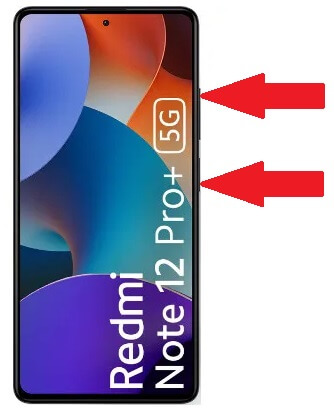
- Нажмите и удерживайте кнопку увеличения громкости и кнопку питания, пока не появится логотип Redmi/Poco/Mi.

- Затем отпустите все клавиши
- Появятся параметры режима восстановления MIUI.
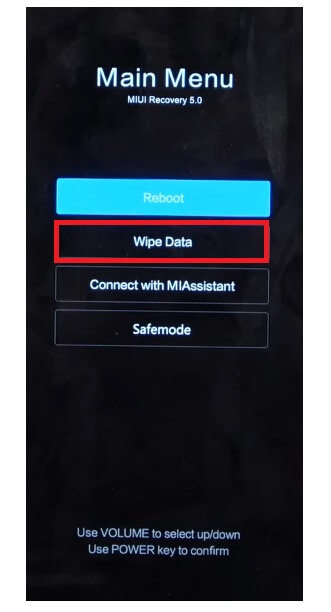
- Теперь перейдите к Протрите данные с помощью клавиши увеличения и уменьшения громкости
- Нажмите кнопку питания, чтобы подтвердить это.
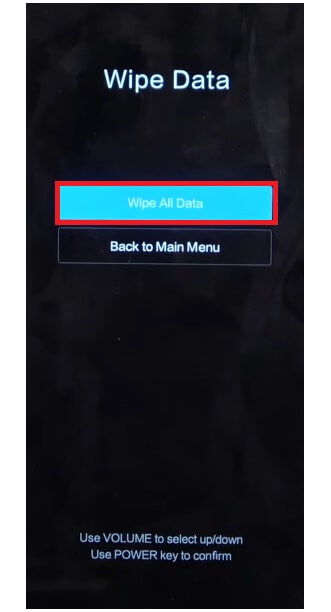
- Теперь нажмите «Стереть все данные».

- Затем нажмите «Подтвердить».

- Теперь процесс начнется
- Дождитесь окончания

- После завершения нажмите кнопку питания, чтобы вернуться в главное меню.

- Снова нажмите кнопку питания для перезагрузки => перезагрузка системы.
- Подождите включения питания
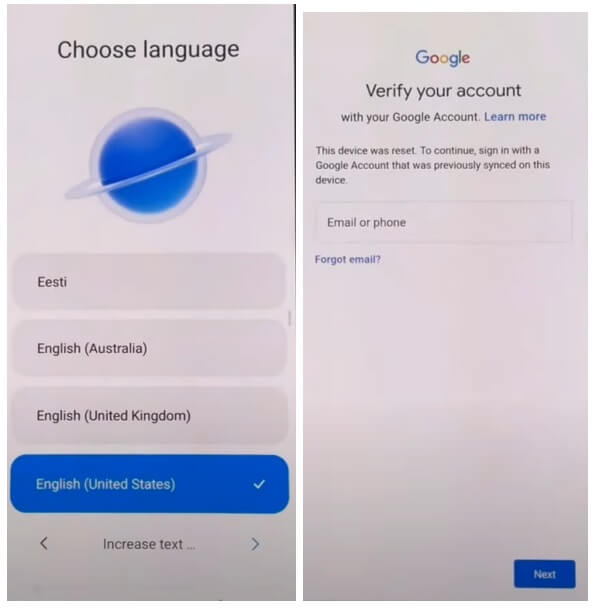
- Настройте все начальные шаги
- Вот и все.
- Вы успешно удалили данные и сбросили настройки Xiaomi Тел.
Примечание. После выполнения форматирования данных вам потребуется ввести ранее использованные учетные данные Google, чтобы пропустить проверку. В случае, если вы забыли учетные данные Gmail, следующее руководство поможет вам Xiaomi MIUI 13 Обход FRP без ПК
Часть 2. Восстановление заводских настроек телефона Xiaomi через меню настроек
Если ваш телефон Xiaomi изо дня в день работает медленно, часто зависает, память заполняется или возникают какие-то ошибки, тогда Сброс настроек телефона Xiaomi через меню настроек мог бы дать ему новую жизнь. Следующая инструкция поможет вам это сделать:
- Сначала откройте настройки устройства Xiaomi.

- Теперь спуститесь вниз и выберите «О телефоне».

- Затем перейдите к сбросу настроек.

- Выберите Стереть все данные.

- Затем нажмите «Сброс к заводским настройкам» =>

- Подождите 10 секунд и нажмите «Далее».
- Снова подождите 10 секунд и нажмите «ОК».
- Начнется процесс сброса настроек
- Подождите 3-4 минут
- Затем устройство загрузится автоматически
- Настройте все начальные шаги
- Вот и все.
Часть 3. Сброс с помощью Google «Найти мое устройство»
Есть еще один вариант, который вы можете использовать для сброса настроек телефона Xiaomi Redmi, — это использовать Google Find My Device. С помощью функции «Найти мое устройство» вы можете удаленно стереть свои данные и легко сбросить настройки телефона. Следующая процедура поможет вам перезагрузить телефон Xiaomi с помощью Google Find My Device.
Обратите внимание: для удаленного сброса настроек телефона необходимо использовать идентификатор и пароль учетной записи Google. Кроме того, вы не сможете восстановить данные.
- Для начала вам понадобится компьютер или второй телефон
- Затем откройте браузер устройства и откройте веб-сайт Google Find My Device.
- Войдите в систему с тем же идентификатором Google и паролем, которые используются на устройстве Xiaomi.
- Теперь там вы можете увидеть «3» разных варианта.
- Воспроизвести звук, защитить устройство, стереть устройство

- Выберите «Стереть устройство» =>> Меню «Стереть все данные».
- Нажмите «Стереть», чтобы подтвердить.
- Затем проверьте на экране вашего устройства, процедура начнется.
- Дождитесь окончания
- После завершения отключите и включите телефон Xiaomi.
- Вот и все.
Проверьте также: Загрузка OMH Mi No Need VPN Tool V1.1 – сброс блокировки MI в один клик
![[2023] 3 способа перезагрузки смартфона Xiaomi (Mi, Redmi, Poco), 100% рабочий](https://bypassfrpfiles.com/wp-content/uploads/2023/03/Reset-Xiaomi-Phone.jpg)